要創建并配置一個基本的vs code任務,首先在項目根目錄下創建.vscode文件夾,并在其中創建tasks.json文件;例如定義一個執行echo命令的任務:1. 創建文件結構;2. 編寫任務配置,指定label、type、command和args;3. 使用命令面板運行任務。 要配置自動構建項目,如使用typescript,可在tasks.json中定義typescript類型任務,指定tsconfig.json路徑,并設置group為build及problemmatcher解析編譯輸出。 要配置運行測試任務,如使用jest,可定義shell類型任務執行npm test命令,設置group為test并使用problemmatcher解析測試結果。 調試任務配置時需注意命令路徑是否正確、problemmatcher是否匹配輸出格式,可通過output面板查看任務執行詳情輔助排查問題。
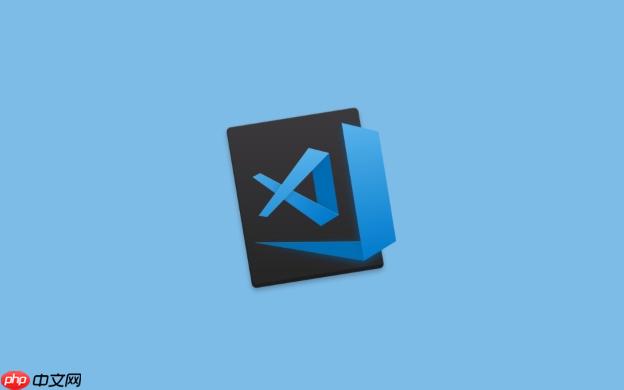
VS Code的任務配置允許你在編輯器內運行各種構建、測試或其他腳本,極大地提升開發效率。它通過tasks.json文件定義任務,可以綁定快捷鍵,實現一鍵執行。
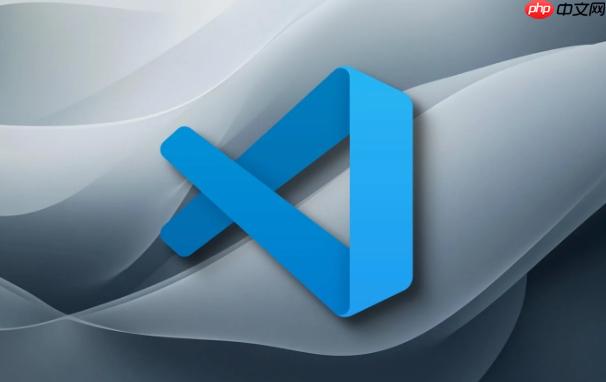
配置VS Code任務主要涉及編輯.vscode/tasks.json文件。該文件定義了任務的類型、命令、參數等。
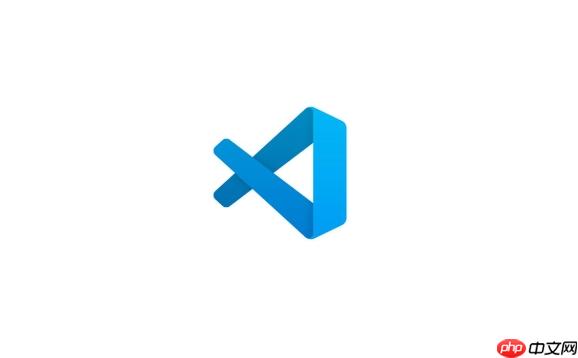
如何創建并配置一個基本的VS Code任務?
首先,在你的項目根目錄下創建一個名為.vscode的文件夾(如果還沒有的話),然后在該文件夾中創建一個名為tasks.json的文件。一個基本的tasks.json文件可能如下所示:
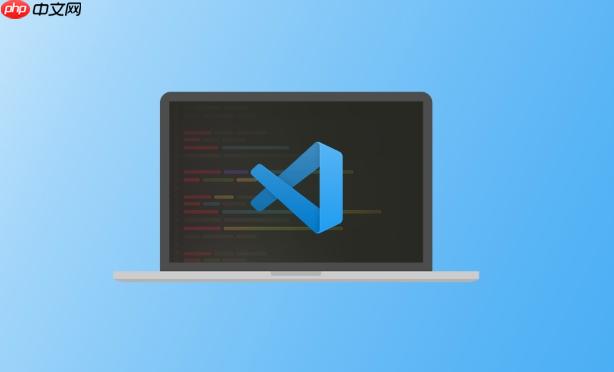
{ "version": "2.0.0", "tasks": [ { "label": "echo", "type": "shell", "command": "echo", "args": ["Hello, VS Code Tasks!"] } ] }
這個例子定義了一個名為”echo”的任務,它使用shell執行echo命令,并傳遞參數”Hello, VS Code Tasks!”。 要運行這個任務,你可以按下Ctrl+Shift+P(windows/linux)或Cmd+Shift+P(macos)打開命令面板,輸入”Run Task”,然后選擇”echo”任務。
如何配置任務自動構建項目?
自動構建項目是任務配置的一個常見用途。 例如,如果你使用TypeScript,你可以配置一個任務來自動編譯你的代碼。 以下是一個配置TypeScript編譯任務的例子:
{ "version": "2.0.0", "tasks": [ { "label": "tsc: build", "type": "typescript", "tsconfig": "tsconfig.json", "group": "build", "problemMatcher": "$tsc" } ] }
這個任務使用了typescript類型,它會自動查找項目中的tsconfig.json文件,并使用它來編譯TypeScript代碼。 problemMatcher屬性告訴VS Code如何解析編譯器的輸出,以便在編輯器中顯示錯誤和警告。 要運行這個任務,同樣可以通過命令面板選擇”Run Build Task”。
如何配置任務運行測試?
運行測試是另一個常見的任務配置用途。 例如,如果你使用Jest進行JavaScript測試,你可以配置一個任務來運行你的測試套件。 以下是一個配置Jest測試任務的例子:
{ "version": "2.0.0", "tasks": [ { "label": "jest: run", "type": "shell", "command": "npm test", "group": "test", "problemMatcher": "$jest" } ] }
這個任務使用shell執行npm test命令,這通常會運行你的Jest測試套件。 problemMatcher屬性告訴VS Code如何解析測試結果,以便在編輯器中顯示測試失敗的信息。 同樣,可以通過命令面板運行這個任務。 實際上,如果你的package.json中定義了test腳本,VS Code會自動檢測到它,并將其顯示在任務列表中。
如何調試VS Code任務配置?
調試tasks.json配置可能比較棘手,因為錯誤信息有時不夠明確。一個常見的錯誤是命令路徑不正確。 確保你使用的命令在你的PATH環境變量中,或者使用絕對路徑指定命令。 另一個常見的錯誤是problemMatcher配置不正確。 如果VS Code無法正確解析任務的輸出,它就無法顯示錯誤和警告。 你可以嘗試使用不同的problemMatcher,或者自定義一個。 此外,VS Code的”Output”面板會顯示任務的輸出,這可以幫助你診斷問題。



















